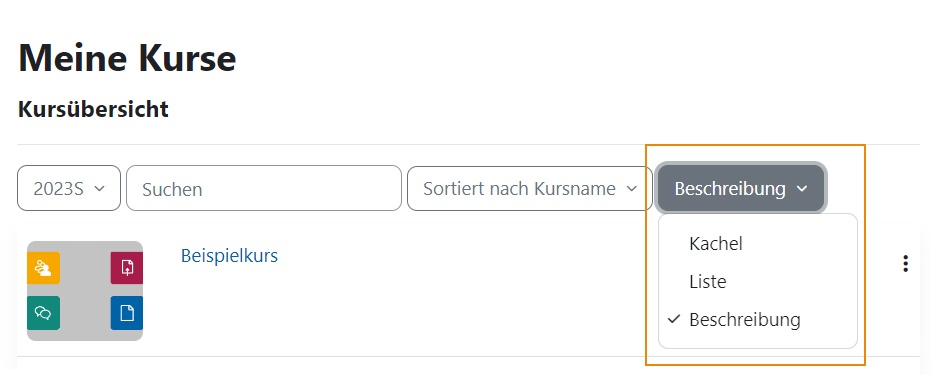...
Links oben in der Kursübersicht können Sie die Kurse nach Semestern filtern. Wenn Sie ein Semester auswählen, werden nur die Kurse des betreffenden Semesters gelistet. Wenn Sie Favoriten definiert haben, wird auch der Punkt Favoriten angezeigt. Kurse, die Sie aus Ihrer Übersicht ausgeblendet haben, finden Sie unter Aus Übersicht entfernte.
| Info | ||
|---|---|---|
| ||
Ein Semester wird nur angezeigt, wenn Sie zumindest in einem Kurs des Semesters eingeschrieben sind, der für Sie sichtbar geschaltet ist. |
...
| Tipp | ||
|---|---|---|
| ||
Welchem Semester ein Kurs zugeordnet ist, wird vom Beginn-Datum des Kurses bestimmt. Wenn Sie einen Kurs immer im aktuellen Semester in der Kursübersicht anzeigen lassen wollen, können Sie dies in den Einstellungen des Kurses entsprechend anpassen (z.B. : 1. März für das SS und 1. Oktober für das WS). |
Suchfunktion
Weiters steht oben in der Kursübersicht ein Suchfeld zur Verfügung, über das Sie Kurse in Ihrer Kursübersich suchen können.
Anzeigeoptionen der Kursübersicht
Rechts oben in der Kursübersicht können Sie die Anzeige Ansicht Ihrer Kursliste ändern.
Folgende Optionen stehen zur Auswahl:
...
Sie können Kurse, die Sie häufig nutzen, zu Ihren Favoriten machen. Wählen Sie dazu in der Kursübersicht aus dem Aktionsmenü (drei Punkte) des Kurses die Option Kurs als Favorit markieren.
Sobald zuminest ein Kurs als Favorit markiert ist, scheint im Semesterfilter in der Kursübersicht der Menüpunkt Favoritenauf. Außerdem finden Sie dann rechts oben in der Kopfleiste von Moodle ein Sternsymbol, über das Sie auf Ihre favorisiterten Kurse zugreifen können. Weiters gibt es den Block Favorisierte Kurse den Sie in Ihr Dashboard einbinden können und in dem Sie ebenfalls auf Ihre Favoriten zugreifen können.
Um einen Kurs wieder aus den Favoriten zu entfernen, wählen Sie in der Kursübersicht aus dem Aktionsmenü des Kurses (drei Punkte) die Option Kurs aus den Favoriten entfernen.
...